ASUS G10AC, NW8185 User Manual

ASUS stasjonær PCstasjonær PC PC
G10AC
Bruksanvisning
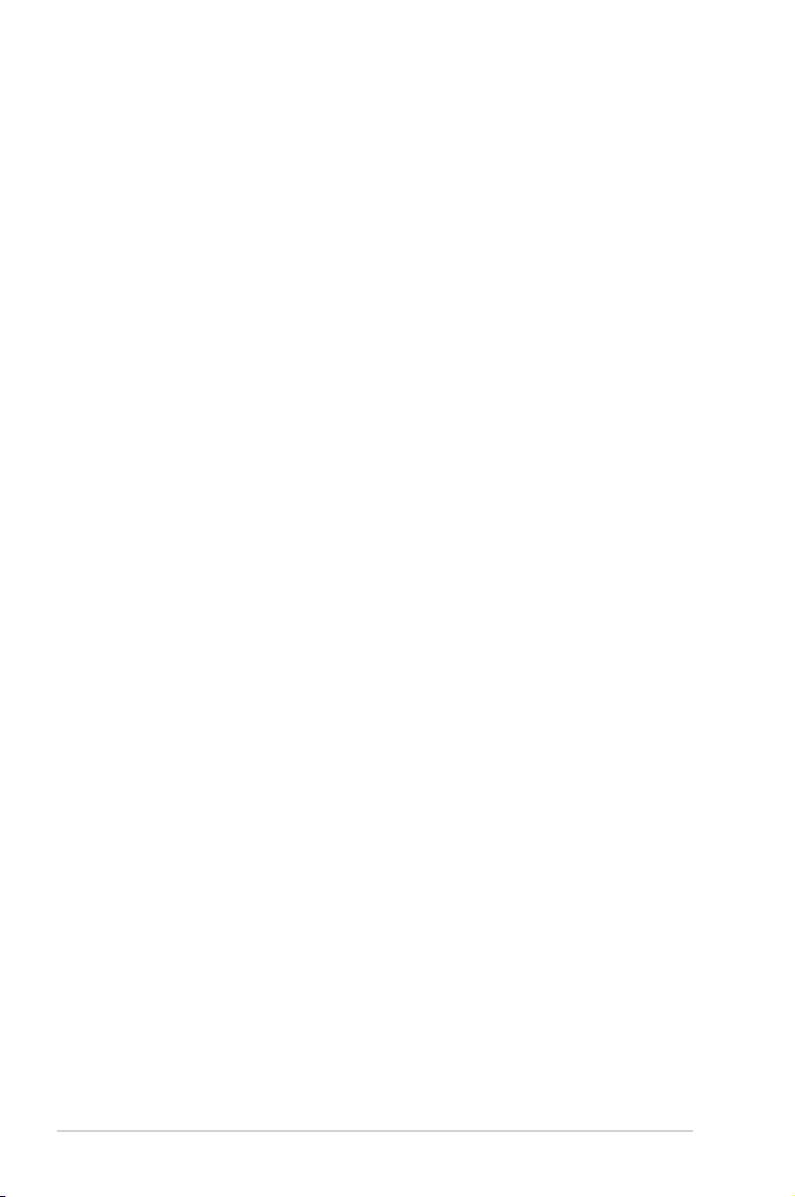
NW8185
Første utgave
Mars 2013
Copyright © 2013 ASUSTeK Computer, Inc. Med enerett.
Ingen deler av denne håndboken, produktene og programvaren beskrevet i den, kan gjenproduseres,
overføres, skrives av, lagres i et gjennningssystem eller oversettes til et annet språk i noe form eller på
noe måte, utenom dokumentasjon som beholdes av kjøper for som en sikkerhetskopi, uten uttrykkelig
skriftlig tillatelse fra ASUSTeK Computer, Inc. (“ASUS”).
Produktgaranti eller service kan ikke utvides hvis: (1) produktet er reparert, tilpasset eller endret, med
mindre slik reparasjon, tilpasning eller endring er skriftlig godkjent av ASUS; eller (2) serienummeret til
produktet er uleselig eller mangler.
ASUS LEVERER DENNE HÅNDBOKEN ”SOM DEN ER” UTEN GARANTI AV NOE SLAG, UANSETT
UTTRYKT ELLER UNDERFORSTÅTT, INKLUDERT, MEN IKKE BEGRENSET TIL, ENHVER
INNEFORSTÅTTE GARANTIER ELLER TILSTANDER FOR SALGBARHET ELLER EGNETHET FOR
ET SPESIELT FORMÅL. IKKE I NOE TILFELLE SKAL ASUS, DETS DIREKTØRER, TJENESTEMENN,
ANSATTE ELLER AGENTER VÆRE ANSVARLIGE FOR INDIREKTE SKADER, FØLGESKADER,
UHELL, (INKLUDERT SKADER FOR TAP AV FORTJENESTE, DRIFTSAVBRUDD ELLER TAP
AV FORRETNING, TAP AV BRUK ELLER DATA ELLER LIGNENDE), SELV OM ASUS HAR BLITT
UNDERRETTET OM MULIGHETEN FOR SLIKE SKADER SOM OPPSTÅR SOM FØLGE AV DEFEKT
ELLER FEIL I DENNE HÅNDBOKEN ELLER PRODUKTET.
SPESIFIKASJONER OG INFORMASJON I DENNE HÅNDBOKEN ER KUN SATT SAMMEN FOR
INFORMASJON, OG KAN ENDRES NÅR SOM HELST UTEN FORVARSEL, OG BØR IKKE ANSES SOM
EN FORPLIKTELSE AV ASUS. ASUS PÅTAR SEG IKKE NOE ANSVAR ELLER ERSTATNINGSANSVAR
FOR FEIL ELLER UNØYAKTIGHETER SOM KAN OPPSTÅ I DENNE HÅNDBOKEN, INKLUDERT
PRODUKTENE OG PROGRAMVAREN SOM ER BESKREVET I DEN.
Produkter og rmanavn i denne håndboken kan være registrerte varemerker eller kopibeskyttet av deres
respektive rmaer, og brukes kun for identisering eller forklaring og til eierens fordel, uten gjøre inngrep.
2
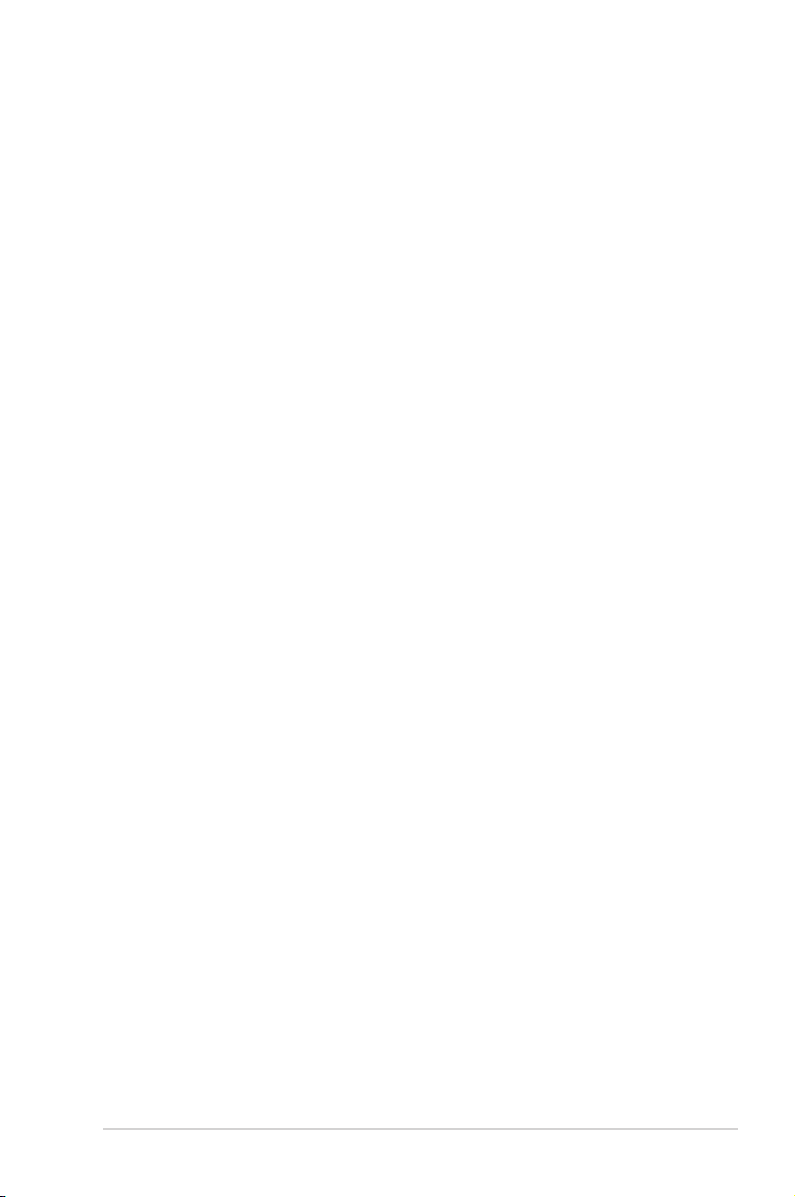
Innhold
Merknader ...................................................................................................... 5
Sikkerhetsinformsjon ..................................................................................... 8
Advarsler som brukes i denne håndboken .................................................... 9
Hvor du kan nne mer informasjon ................................................................ 9
Innhold i pakken ........................................................................................... 10
Kapittel 1 Komme i gang
Velkommen! ..................................................................................................11
Bli kjent med datamaskinen ..........................................................................11
Sette opp datamaskinen .............................................................................. 16
Slå datamaskinen PÅ .................................................................................. 19
Kapittel 2 Bruke Windows® 8
Starte for første gang ................................................................................... 21
Bruke Windows-brukergrensesnittet ............................................................ 22
Arbeide med Windows®-apper ..................................................................... 25
Andre tastatursnarveier ............................................................................... 30
Slå den stasjonære PC-en AV ..................................................................... 31
Sette den stasjonære PC-en din i dvale ...................................................... 31
Gå inn i BIOS-oppsett .................................................................................. 32
Kapittel 3 Koble enheter til datamaskinen
Koble til en USB-lagringsenhet .................................................................... 33
Koble til mikrofon og høyttalere ................................................................... 34
Koble til ere eksterne skjermer .................................................................. 37
Koble til en HDTV ........................................................................................ 39
Kapittel 4 Bruke datamaskinen
Korrekt sittestilling når du bruker din stasjonære PC ................................... 41
Bruke minnekortleseren ............................................................................... 42
Bruke den optiske stasjonen ........................................................................ 43
Bruke multimediatastaturet (kun på utvalgte modeller) ............................... 44
Kapittel 5 Koble til Internett
Kabel forbindelse ......................................................................................... 45
Trådløs tilkobling (kun på utvalgte modeller) ............................................... 50
3
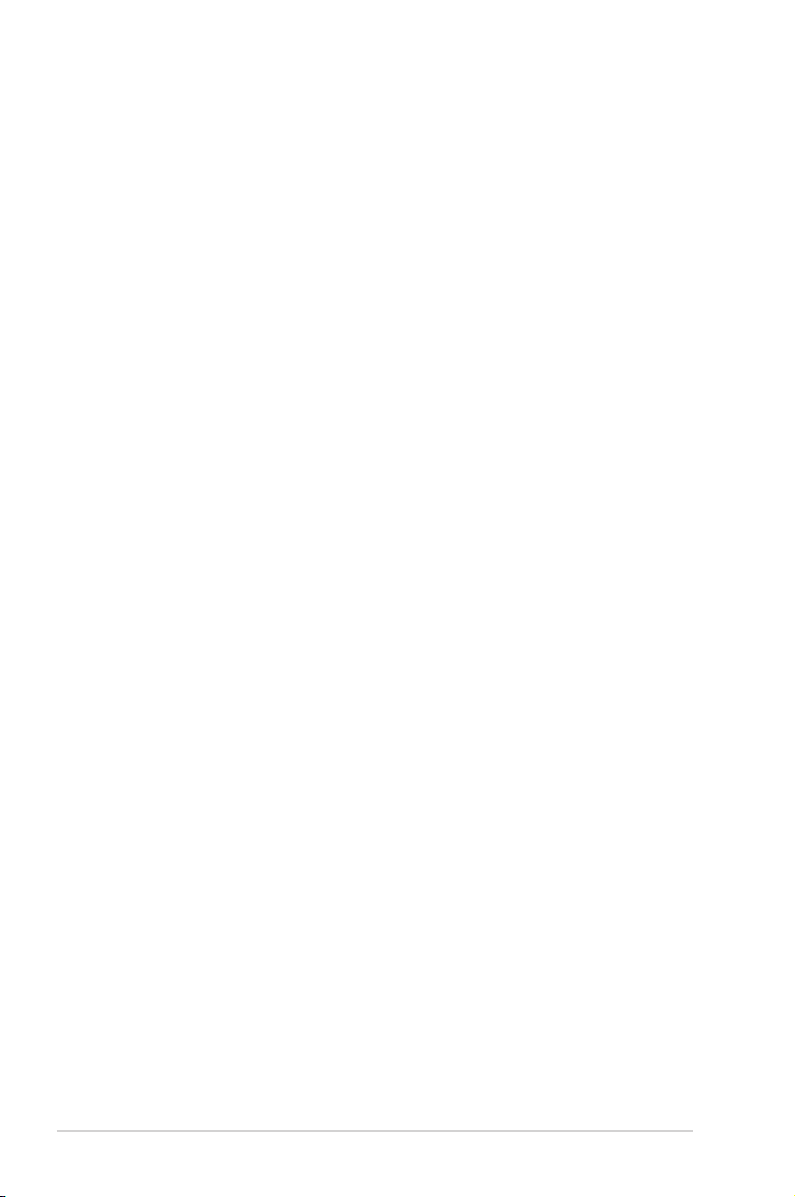
Innhold
Kapittel 6 Bruke verktøyene
ASUS AI Suite II ........................................................................................... 53
ASUS Smart kjølesystem (tilleggsutstyr) ..................................................... 60
Gjenopprette systemet ditt ........................................................................... 62
Kapittel 7 Feilsøkin
Feilsøkin ...................................................................................................... 65
Kontaktinformasjon for ASUS ...................................................................... 72
4
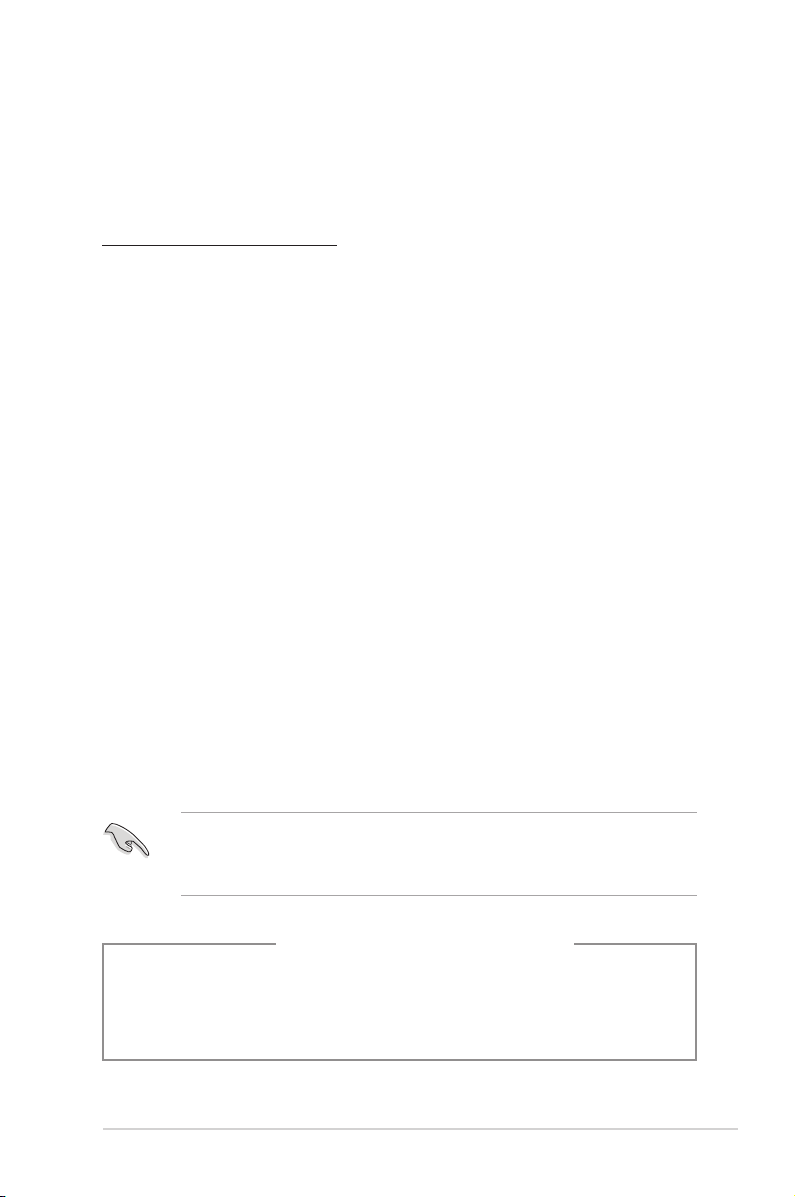
Merknader
ASUS-resirkulering / ReturtjenesterReturtjenester
ASUS resirkulering og returprogrammer er et resultat av vårt engasjement til de høyeste
standardene for miljøvern. Vi tror på å levere løsninger til kundene våre slik at de kan
ansvarlig resirkulere våre produkter, batterier, andre komponenter samt emballasjen. Gå til
http://csr.asus.com/english/Takeback.htm for detaljert resirkuleringsinformasjon i forskjellige
regioner.
REACH
I overensstemmelse med REACH-reguleringsrammeverket (Registration, Evaluation,
Authorisation, and Restriction of Chemicals) har vi offentliggjort de kjemiske stoffene i våre
produkter på ASUS REACH-websiden på http://csr.asus.com/english/REACH.htm http://csr.asus.com/english/REACH.htm
Erklæring fra Federal Communications Commission
Denne enheten overensstemmer med del 15 i FCC-kravene. Bruk er underlagt de følgende
to betingelsene:
• Dette utstyret må ikke medføre skadelige forstyrrelser; og
• Denne enheten må akseptere enhver forstyrrelse som mottas, inkludert forstyrrelse som
kan forårsake uønsket bruk.
Dette utstyret har blitt testet og er funnet i overensstemmelse med grensene for en klasse B
digital enhet, i henhold til del 15 i FCC-kravene. Disse grensene er utarbeidet for å gi rimelig
beskyttelse mot forstyrrende interferens i en typisk boliginstallasjon. Dette utstyret genererer,
bruker og kan utstråle radiofrekvensenergi. Hvis utstyret ikke installeres og brukes i henhold
til instruksjonene, kan det forårsake skadelig forstyrrelse på radiosambandet. Det er imidlertid
ingen garanti for at interferens ikke vil oppstå i en bestemt installasjon. Hvis dette utstyret
forårsaker skadelige forstyrrelse for radio- eller fjernsynsmottak, noe man kan nne ut ved
å slå det av og på, oppfordres brukeren til å prøve å rette opp forstyrrelsene ved å følge en
eller ere av anvisningene nedenfor:
• Flytt eller endre retning på mottakerantennen.
• Øk avstanden mellom utstyret og mottakeren.
• Koble utstyret til et uttak på en annen krets enn det mottakeren er koblet til på.
• Ta kontakt med forhandleren eller en erfaren radio- eller TV-tekniker for hjelp.
Bruk av skjermede kabler for å koble skjermen til grakkortet er nødvendig for å overholde
overensstemmelse med FCC-reguleringer. Endringer eller modiseringer som ikke er
uttrykkelig godkjent av parten som er ansvarlig for samsvar kan annullere brukerens
tillatelse til å håndtere utstyret.
Advarsel for litiumion-batteriet
FORSIKTIG: Eksplosjonsfare ved feilaktig skifte av batteri. Benytt samme batteritype
eller en tilsvarende type anbefalt av apparatfabrikanten. Kast brukte batterier etter
instrukser fra produsenten.
5
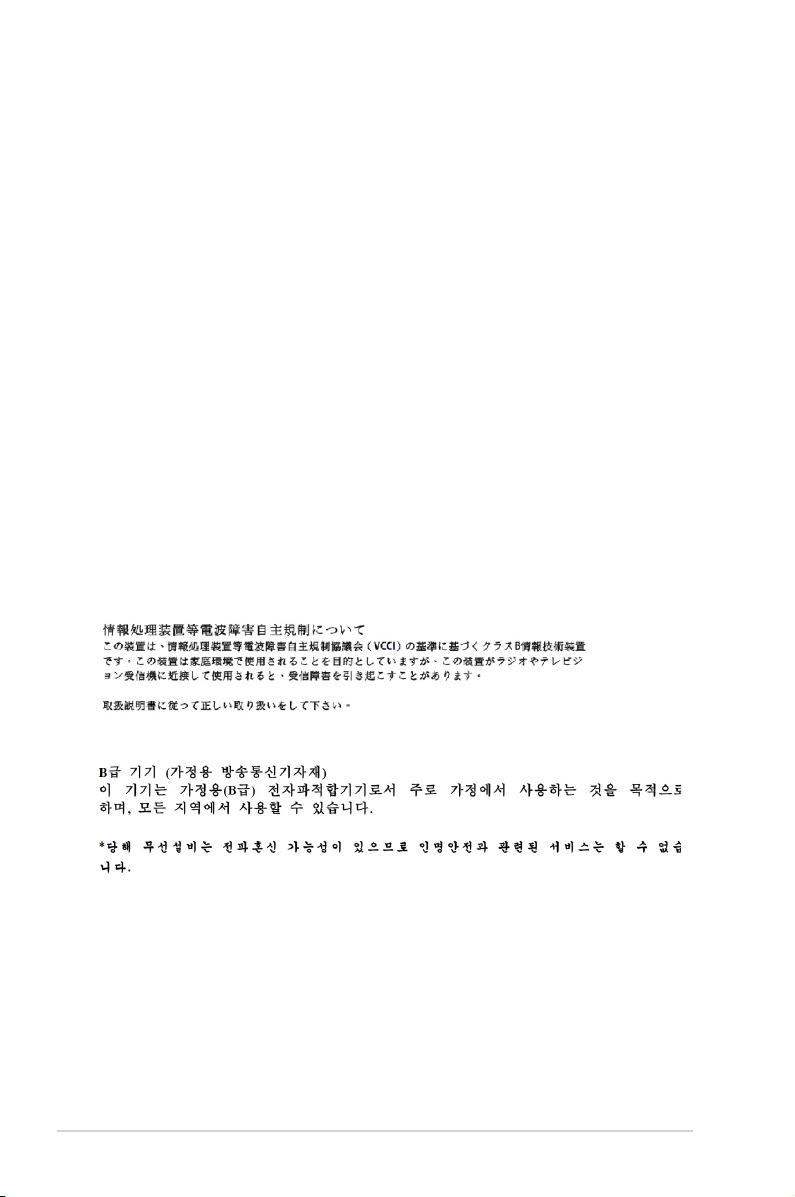
IC: Kanadisk erklæring om overholdelse
Overholder kanadiske ICES-003 klasse B-spesikasjoner. Enheten oppfyller kravene i
den kanadiske standarden RSS-210. Denne enheten i klasse B oppfyller alle kravene i de
kanadiske reguleringene om interferensgenererende utstyr.
Denne enheten er i overenstemmelse med Industry Canada lisens-fritatte RSS-standard(er).
Ved operasjon gjelder de to følgende vilkår: (1) denne enheten må ikke skape forstyrrelse, og
(2) denne enheten må godta all forstyrrelse, inkludert forstyrrelse som kan forårsake uønsket
operasjon på enheten.
Cut appareil numérique de la Classe B est conforme à la norme NMB-003 du Canada.
Cet appareil numérique de la Classe B respecte toutes les exigences du Règlement sur le
matériel brouilleur du Canada.
Cet appareil est conforme aux normes CNR exemptes de licence d’Industrie Canada. Le
fonctionnement est soumis aux deux conditions suivantes :
(1) cet appareil ne doit pas provoquer d’interférences et
(2) cet appareil doit accepter toute interférence, y compris celles susceptibles de provoquer
un fonctionnement non souhaité de l’appareil.
Erklæring fra Canadian Department of Communication
Dette digitale apparatet overskrider ikke grensene for klasse B for utstråling av radiostøy fra
digitale apparater som gitt i radiostøyforskriftene til det kanadiske samferdselsdepartementet.
Dette klasse B digitale apparatet samsvarer med kanadisk ICES-003.
VCCI: Erklæring om overensstemmelse fra Japan
FCC erklæring om klasse B
KC: Erklæring om advarsel fra Korea
6

Merknader om RF-utstyr
CE: Erklæring om overensstemmelse med europeisk fellesskap
Utstyret overholder RF-eksponeringskravet 1999/519/EC, rådets anbefaling 1. juli 1999 om
begrensning av eksponering av offentligheten til elektromagnetiske felt (0-300 GHz). Denne
trådløse enheten overholder R&TTE-direktivet.
Bruk av trådløs radio
Denne enhetne er begrenset til innendørsbruk ved drift i frekvensbåndet 5,15 til 5,25 GHz.
Eksponering til radiofrekvensenergi
Strålt effekt for Wi-Fi-teknologien er langt under FCC-radiofrekvens eksponeringsgrensene.
Likevel anbefales det å bruke det trådløse utstyret på en slik måte at muligheten for
menneskelig kontakt under normal operasjon er begrenset.
FCC-overholdelse om trådløs Bluetooth
Antennen som brukes med denne senderen må ikke plasseres eller brukes sammen med
noen annen antenne eller sender underlagt betingelsene i FCC-bevilgningen.
Erklæring fra Industry Canada om Bluetooth
Denne enheten i klasse B oppfyller alle kravene i de kanadiske reguleringene om
interferensgenererende utstyr.
Cet appareil numérique de la Class B respecte toutes les exigences du Règlement sur le
matériel brouilleur du Canada.
BSMI: Taiwan trådløs erklæring
Japan RF-utstyrserklæring
KC (RF-utstyr)
7
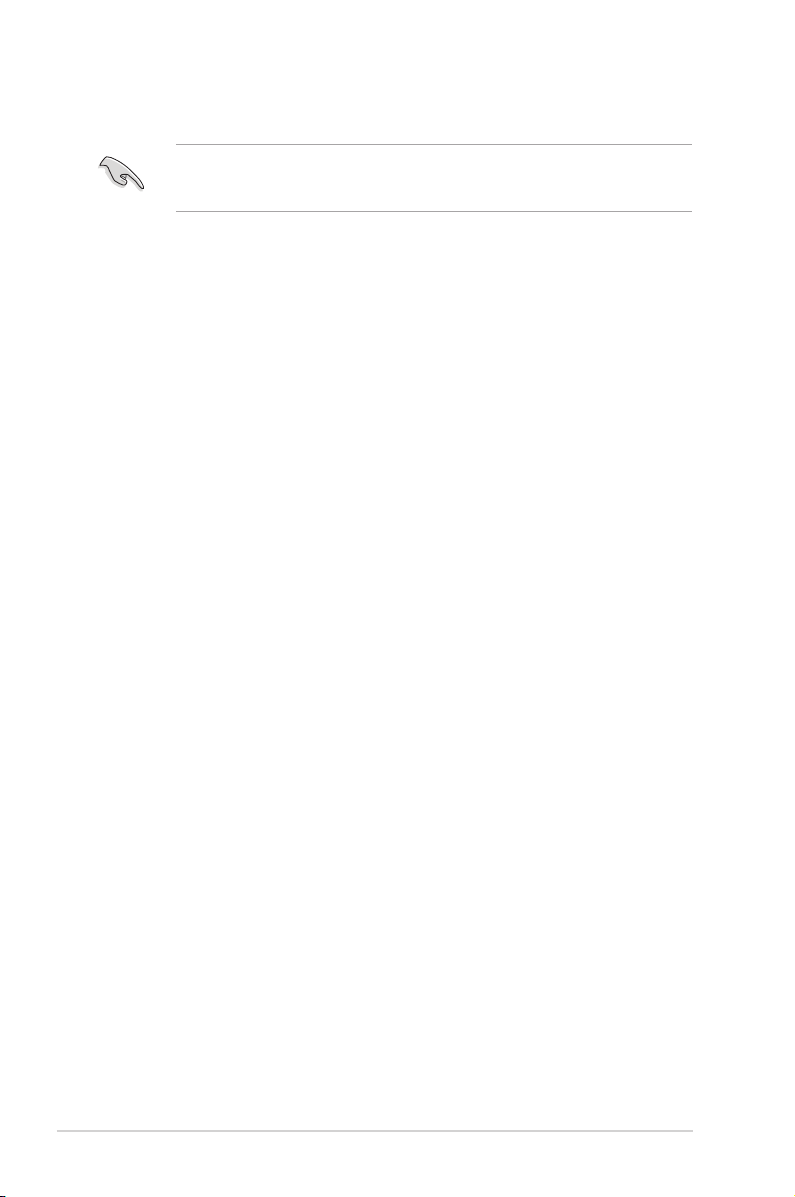
Sikkerhetsinformsjon
Koble fra vekselstrømmen og utstyrsenheter før rengjøring. Tørk av den stasjonære PC-en
med en ren cellulosesvamp eller pusseklut fuktet med en løsning av vaskemiddel uten
slipeeffekt og litt varm vann. Fjern overødig fuktighet med en tørr klut.
• Må IKKE plasseres på ujevne eller ustabile overater. Oppsøk service dersom kassen
har blitt skadet.
• Må IKKE eksponeres for skitne eller støvete omgivelser. IKKE betjen under en
gasslekasje.
• Det må IKKE plasseres eller slippes gjenstander på, eller skyves gjenstander inn i, den
stasjonære PC-en.
• Må IKKE eksponeres for sterke magnetiske eller elektriske felter.
• Må IKKE eksponeres for eller brukes i nærheten av væsker, regn eller fuktighet.
Modemet skal IKKE brukes under elektrisk storm.
• Advarsel for batterisikkerhet: IKKE kast batteriet i åpen ild. IKKE kortslutt kontaktene.
Batteriet må IKKE demonteres.
• Bruk dette produktet i miljø med en romtemperatur mellom 0 ˚C og 35 ˚C.
• IKKE dekk til ventilene på den stasjonære PC-en for å forhindre at systemet blir for
varmt.
• Skadede strømledninger, tilleggsutstyr eller annet periferiutstyr skal IKKE brukes.
•
For å forhindre elektrisk sjokk, koble strømkabelen fra det elektriske uttaket før du ytter
systemet.
•
Oppsøk profesjonell hjelp før du bruker en adapter eller skjøteledning. Disse kan
forstyrre jordingskretsen.
•
Sørg for at strømforsyningen er satt til korrekt spenning i ditt område. Hvis du ikke er
sikker på spenningen til det elektriske uttaket som du bruker, ta kontakt med ditt lokale
kraftselskap.
•
Hvis strømforsyningen er ødelagt, må du ikke prøve å reparere det selv. Kontakt en
kvalisert servicetekniker eller forhandleren.
8
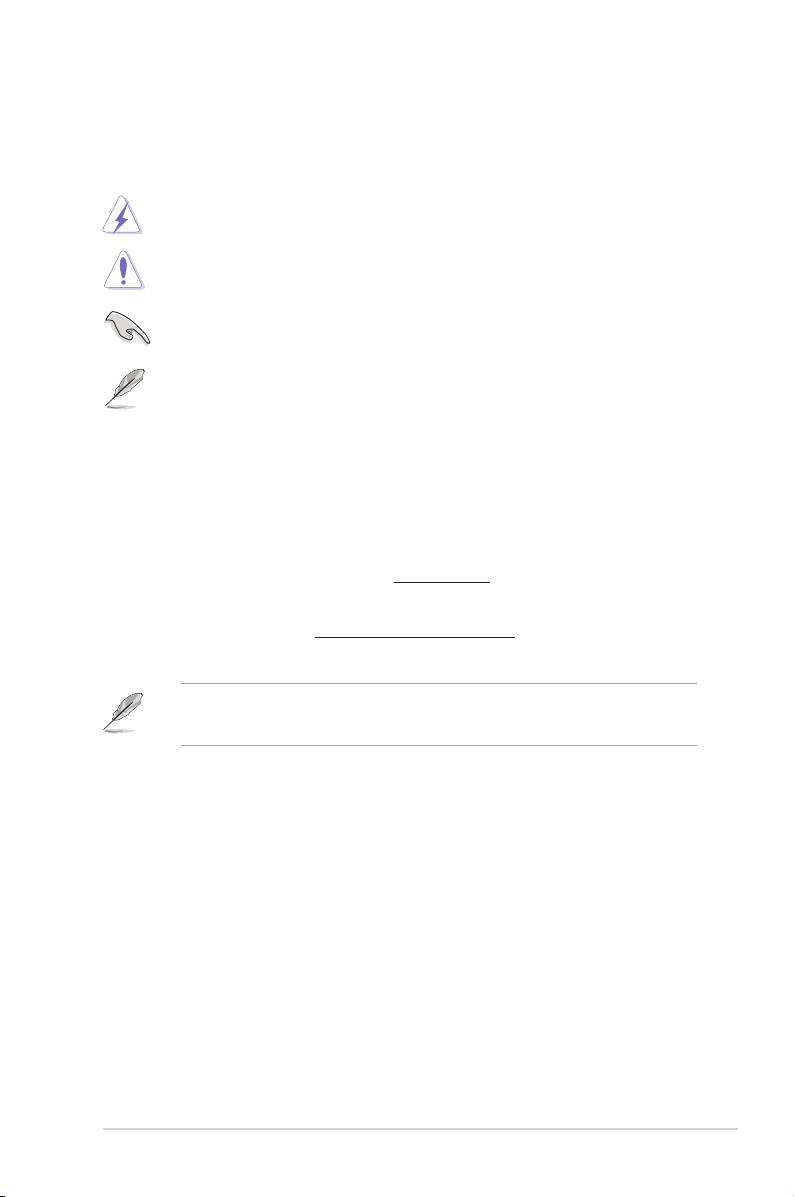
Advarsler som brukes i denne håndboken
Kontroller at du utfører enkelte oppgaver ordentlig, og legg merke til følgende symboler som
brukes i denne håndboken.
FARE/ADVARSEL: Informasjon for å forhindre skade på deg selv når du prøver å
utføre en oppgave.
FORSIKTIG: Informasjon for å forhindre skade på komponentene selv når du
prøver å utføre en oppgave.
VIKTIG: Instruksjoner som du MÅ følge for å fullføre en oppgave.
NB: Tips og ytterligere informasjon som kan hjelpe deg fullføre en oppgave.
Hvor du kan nne mer informasjon
Se følgende kilder for ytterligere informasjon og for oppdatering av produktet og
programvaren.
ASUS-websider
ASUS-websider inneholder oppdatert informasjon om ASUS-programvare og
maskinvare. Henvis til ASUS-websiden www.asus.com.
ASUS lokal teknisk støtte
Besøk ASUS-websiden på http://support.asus.com/contact for kontaktinformasjon til en
lokal teknisk supporttekniker.
• Bruksanvisningen er plassert i følgende mappe på den stasjonære PC-en din:
• C:\Program Files(X86)\ASUS\eManual C:\Program Files(X86)\ASUS\eManualC:\Program Files(X86)\ASUS\eManual
9
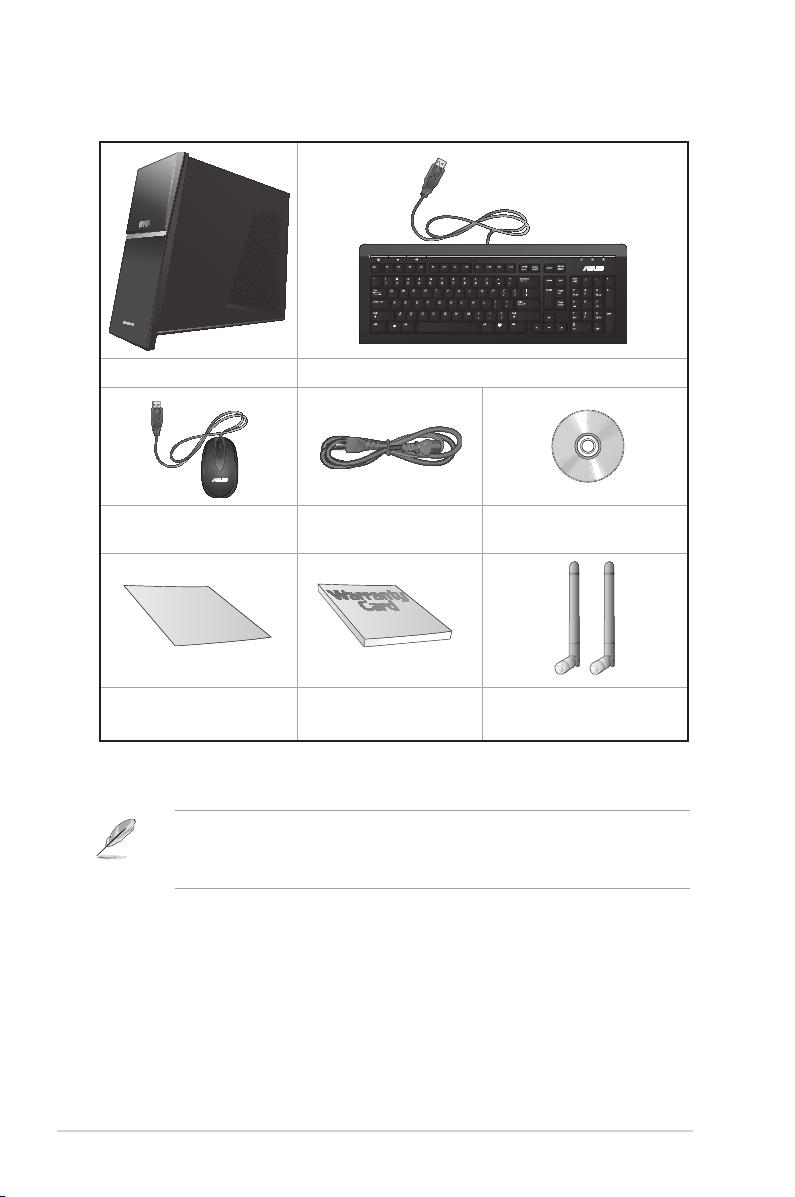
Innhold i pakken
Installation Guide
ASUS stasjonær PC Tastatur x1 x1
Mus x1 x1 Strømledning x1 x1 DVD/SDVD/RDVD x1
(ekstrautstyr)
Installasjonsveiledning x1 x1 Garantikort x1 x1 Antenne (ekstrautstyr) x1 (ekstrautstyr) x1
Antenner (ekstrautstyr) x2 (ekstrautstyr) x2
• Hvis noen av elementene over mangler eller er skadet, kontakt forhandleren.
• Illustrerte elementer over er kun for referanse. Egentlige produktspesikasjoner kan
variere med ulike modeller.
10
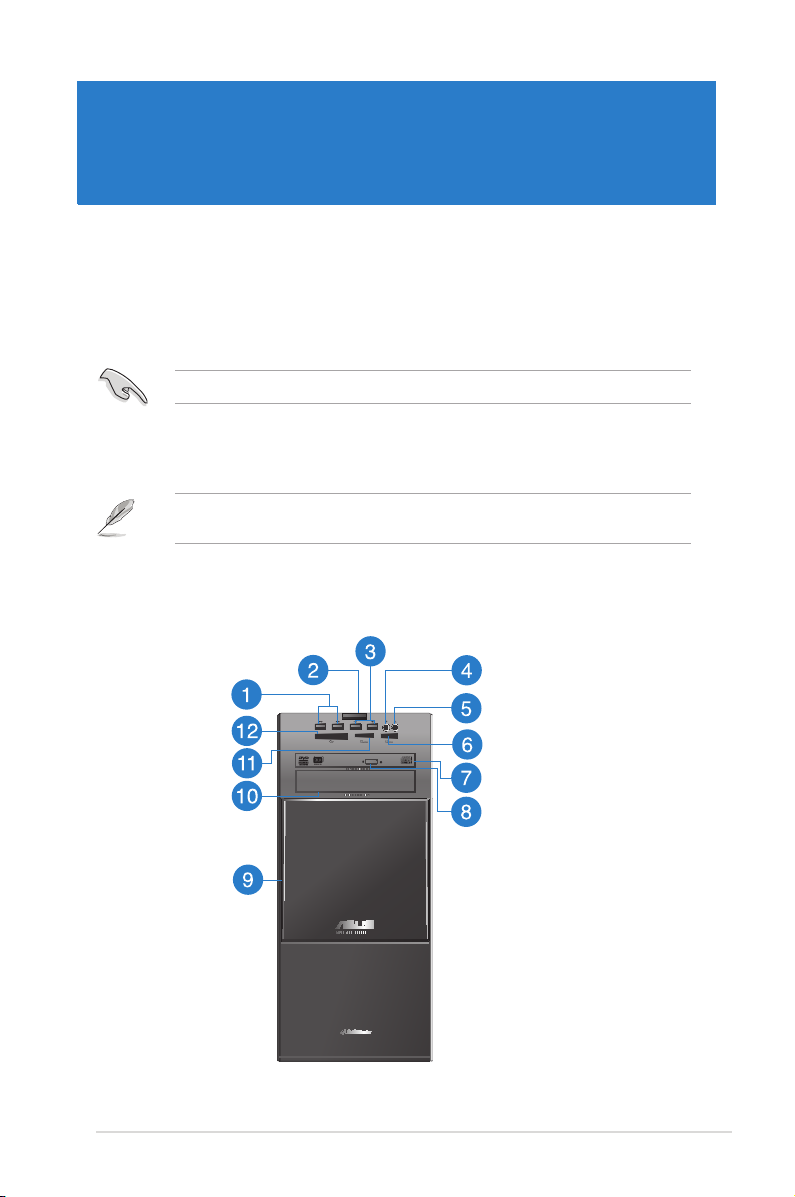
Kapittel 1
Komme i gang
Velkommen!
Takk for at du kjøpte ASUS G10AC stasjonær PC!
ASUS G10AC stasjonær PC gir banebrytende prestasjon, uhemmet pålitelighet og
brukersentrerte verktøy. Alle disse verdiene er bygd inn i en slående futuristisk og stilig
systemkasse.
Les ASUS-garantikortet før du setter opp ASUS stasjonær PC.
Bli kjent med datamaskinen
Illustrasjoner er kun for referanse. Portene og deres plasseringer, og fargen på kabinettet
varierer med ulike modeller.
Frontpanelet
ASUS G10AC 11
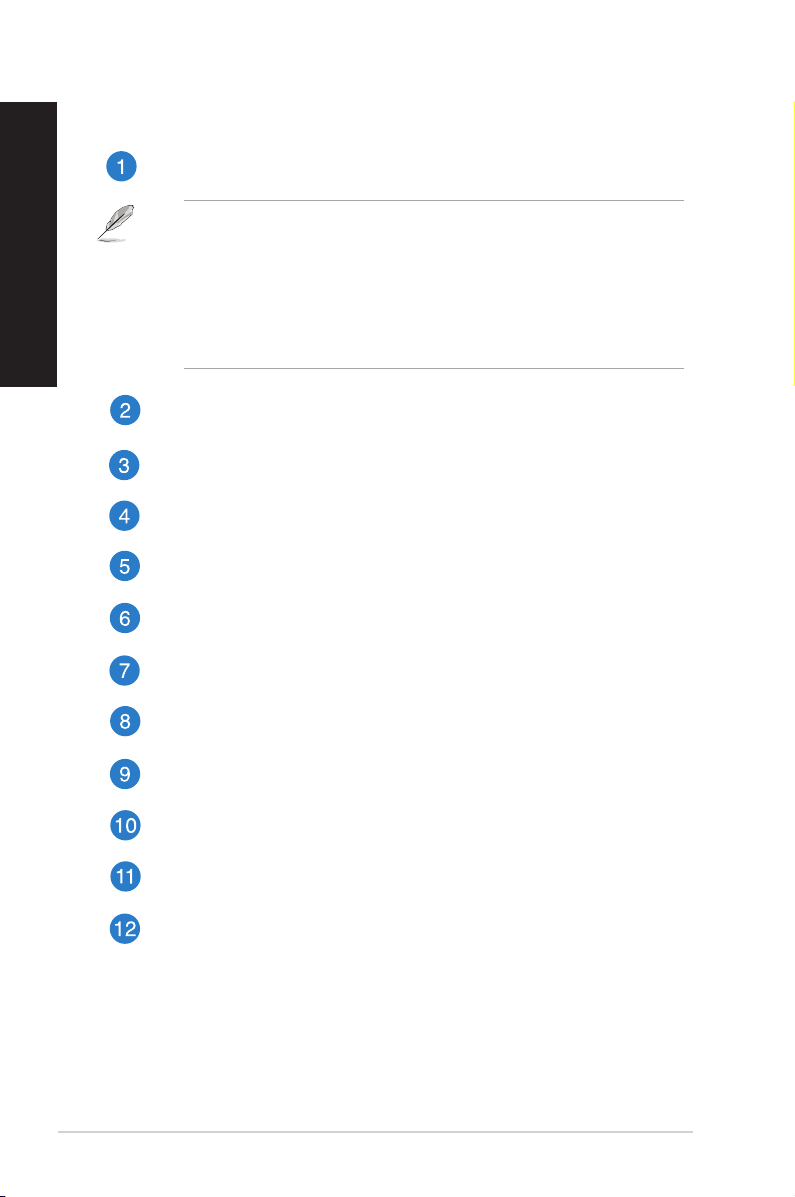
NORSK
NORSK
USB 3.0-porter. Disse Universal Serial Bus 3.0 (USB 3.0)-portene kobles til USB
3.0-enheter som en mus, skriver, skanner, kamera, PDA og annet.
• IKKE koble til et tastatur/mus til en USB 3.0-port når du installerer Windows
operativsystemet.
• På grunn av begrensinger til USB 3.0-kontrolleren, kan kun USB 3.0-enheter brukes
under Windows®-operativsystemer og etter installasjon av USB 3.0-driveren.
• USB 3.0-enheter kan kun brukes for dataoppbevaring.
• Vi anbefaler sterkt at du kobler USB 3.0-enheter til USB 3.0-porter for raskere og
bedre ytelse for USB 3.0-enhetene.
®
-
Av/på-knapp Trykk på denne knappen for å slå på datamaskinen.
USB 2.0-porter. Disse Universal Serial Bus 2.0 (USB 2.0)-portene kobles til
USB2.0-enheter som en mus, skriver, skanner, kamera, PDA og annet.
Mikrofonkontakt (rosa). Denne porten kobles til en mikrofon.
Hodetelefonkontakt (grønn). Denne porten kobles til en hodetelefon eller
høyttaler..
Memory Stick™- / Memory Stick Pro™-kortspor. Sett inn et Memory Stick™- /
Memory Stick Pro™-kort i dette sporet.
Optisk stasjonsspor. Det er en optisk stasjon i dette sporet.
Utløserknapp for optisk diskstasjon. Trykk på denne knappen for å løse ut
skuffen til den optiske stasjonen..
Skyvbart I/U frontdeksel. Skyv dette dekslet for å vise I/U-porter og ODD-
enhetsluken.
Utvidelsesluke. I denne luken kan du installere en optisk diskstasjon,
batteripakke eller USM (Univeral Storage Module)-enhet.
Secure Digital™- / MultiMediaCard-spor. Sett inn et Secure Digital™- /
MultiMediaCard-kort i dette sporet.
CompactFlash®- / Microdrive™-kortspor. Sett inn et CompactFlash®- /
Microdrive™-kort i dette sporet.
12 Kapittel 1: Komme i gang

NORSK
Bakpanelet
Strømkontakt. Koble strømledningen til denne kontakten.
NORSK
Strømrangering: 100-120V/220-240V, 9A/4.5A. 47-63Hz.
Strømbryter (kun på utvalgte modeller). Skift for å slå PÅ/AV strømforsyningen
til datamaskinen.
USB 2.0-porter. Disse Universal Serial Bus 2.0 (USB 2.0)-portene kobles til USB
2.0-enheter som en mus, skriver, skanner, kamera, PDA og annet.
Skjermport. Denne porten kobles til en skjerm eller et hjemmekinoanlegg.
DVI-D-port. Denne porten er for en DVI-D-kompatibel enhet og er HDCP-
kompatibel og tillater avspilling av HD DVD, Blu-ray og annet beskyttet innhold.
ASUS G10AC 13
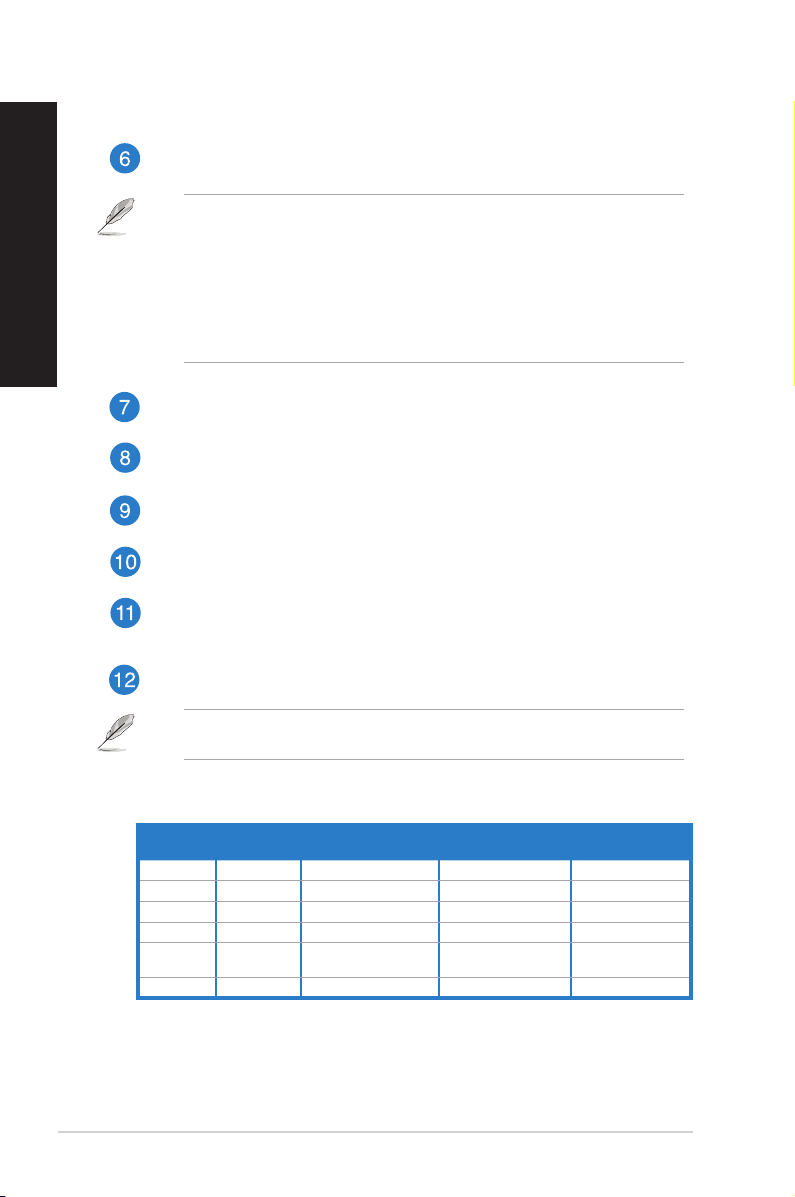
NORSK
NORSK
USB 3.0-porter. Disse Universal Serial Bus 3.0 (USB 3.0)-portene kobles til USB
3.0-enheter som en mus, skriver, skanner, kamera, PDA og annet.
• IKKE koble til et tastatur/mus til en USB 3.0-port når du installerer Windows
operativsystemet.
• På grunn av begrensinger til USB 3.0-kontrolleren, kan kun USB 3.0-enheter brukes
under Windows®-operativsystemer og etter installasjon av USB 3.0-driveren.
• USB 3.0-enheter kan kun brukes for dataoppbevaring.
• Vi anbefaler sterkt at du kobler USB 3.0-enheter til USB 3.0-porter for raskere og
bedre ytelse for USB 3.0-enhetene.
®
-
Sidehøyttaler ut-port (grå). Denne porten kobles til sidehøyttalerne i en 8-kanals
lydkongurasjon.
Bakre høyttaler utgangsport (svart).Denne porten kobles til de bakre
høyttalerne i en 4, 6 og 8-kanals lydkongurasjon.
Senter/Subwoofer-port (oransje). Denne porten kobles til senter/subwoofer-
høyttalere.
Mikrofon-port (rosa). Denne porten kobles til en mikrofon.
Linje ut-port (limegrønn). Denne porten kobles til en hodetelefon eller høyttaler.
I en 4, 6 eller 8-kanalkongurajson, blir funksjonen til denne porten Fremre
høyttalerutgang.
Linje inn-port (lyseblå). Denne porten kobles til en videospiller, CD, DVD-spiller
eller annen lydkilde.
Henvis til lydkongurasjonstabellen under for funksjonen til lydportene i en 2, 4, 6 eller
8-kanalkongurasjon.
Audio 2, 4, 6, eller 8-kanalskongurasjon
Port
Lyseblå Linje inn Linje inn Linje inn Linje inn
Limegrønn Linje ut Fremre høyttaler ut Fremre høyttaler ut Fremre høyttaler ut
Rosa Mik. inn Mik. inn Mik. inn Mik. inn
Oransje – – Senter/subwoofer Senter/subwoofer
Svart –
14 Kapittel 1: Komme i gang
Hodetelefon
2-kanal
Grå – – – Sidehøyttaler ut
4-kanal 6-kanal 8-kanal
Utgang for bakre
høyttaler
Utgang for bakre
høyttaler
Utgang for bakre
høyttaler
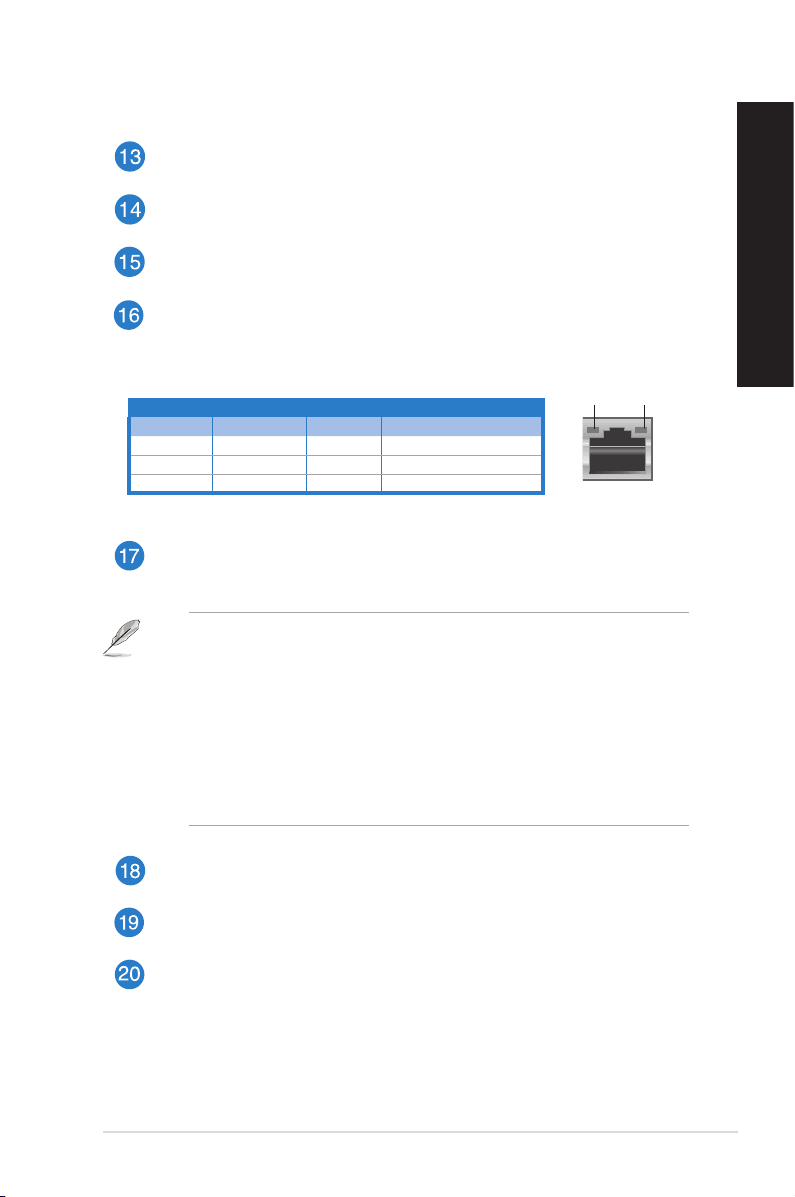
NORSK
Utvidelsesbrakett. Fjern utvidelsesbraketten når du installerer et utvidelseskort.
ASUS WLAN-kort (kun på utvalgte modeller). Dette ekstra WLAN-kortet lar deg
koble datamaskinen til et trådløst nettverk.
ASUS-grakkort (kun på utvalgte modeller). Skjermutgangsportene på dette
ekstra ASUS-grakkortet kan variere med forskjellige modeller.
LAN (RJ-45)-port. Denne porten tillater en gigabit tilkobling til et lokalt nettverk
(LAN) gjennom en nettverkshub.
NORSK
LED-indikatorer på LAN-port
Aktivitet/Link LED Hastighet LED
Status Forklaring Status Forklaring
OFF Ingen link OFF 10 Mbps tilkobling
ORANSJE Linket ORANSJE 100 Mbps tilkobling
BLINKER Dataaktivitet GRØNN 1 Gbps tilkobling
AKT/LINK
HASTIGHET
LED
LAN-port
USB 3.0-porter. støtter ASUS USB 3.0 Boost UASP-modus. Disse Universal
Serial Bus 3.0 (USB 3.0)-portene kobles til USB 3.0-enheter som en mus, skriver,
skanner, kamera, PDA og annet.
• USB 3.0-portene støtter bare Windows® 7 eller nyere versjoner. UASP-standarden
støtter bare Windows® 8.
• IKKE koble til et tastatur/mus til en USB 3.0-port når du installerer Windows®-
operativsystemet.
• På grunn av begrensinger til USB 3.0-kontrolleren, kan kun USB 3.0-enheter brukes
under Windows®-operativsystemer og etter installasjon av USB 3.0-driveren.
• USB 3.0-enheter kan kun brukes for dataoppbevaring.
• Vi anbefaler sterkt at du kobler USB 3.0-enheter til USB 3.0-porter for raskere og
bedre ytelse for USB 3.0-enhetene.
VGA-port. Denne porten er for VGA-kompatible enheter som en VGA-skjerm.
Optisk S/PDIF_OUT-port. Denne porten kobles til en ekstern lydutgangsenhet
via en optisk S/PDIF-kabel.
PS/2-tastatur / mus-kombinasjonsport (lilla). Denne porten er for et PS/2tastatur eller mus.
LED
ASUS G10AC 15
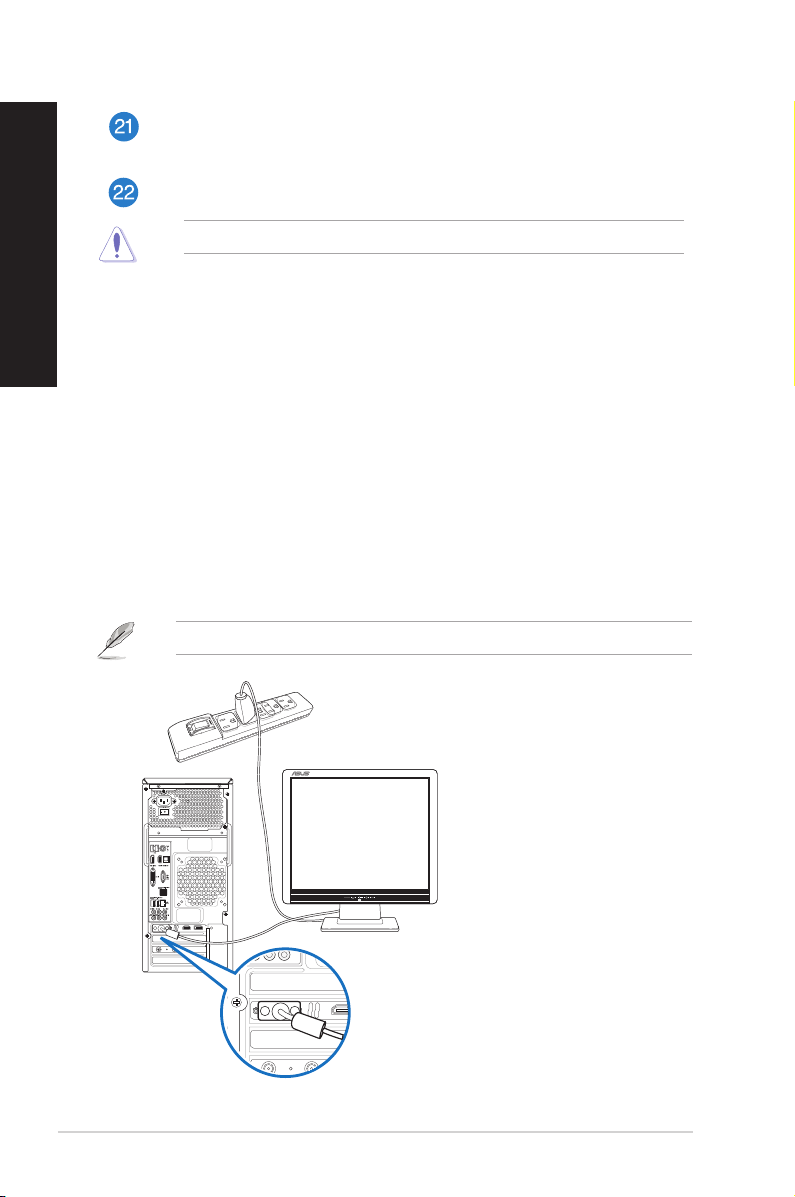
NORSK
NORSK
HDMI-port. Denne porten er for en High-Denition Multimedia Interface (HDMI)-
kontakt og er HDCP-kompatibel og tillater avspilling av HD DVD, Blu-ray og annet
beskyttet innhold.
Luftventiler. Disse er for luftventilasjon.
IKKE blokker luftventilene på kassen. Alltid ha tilstrekkelig ventilasjon for datamaskinen.
Sette opp datamaskinen
Denne delen guider deg gjennom tilkoblingen til hovedmaskinvareenhetene, som den
eksterne skjermen, tastatur, mus og strømledning, til datamaskinen.
Koble til en ekstern skjerm
Bruke ASUS-grakkortet (kun på utvalgte modeller)
Koble skjermen til skjermutgangsporten på det diskrete ASUS-grakkortet.
For å koble en ekstern skjerm til med ASUS-grakkortet:
1. Koble en skjerm til en skjermutgangsport på ASUS-grakkortet.
2. Koble skjermen til en strømkilde.
Skjermutgangsportene på ASUS-grakkortet kan variere med forskjellige modeller.
16 Kapittel 1: Komme i gang
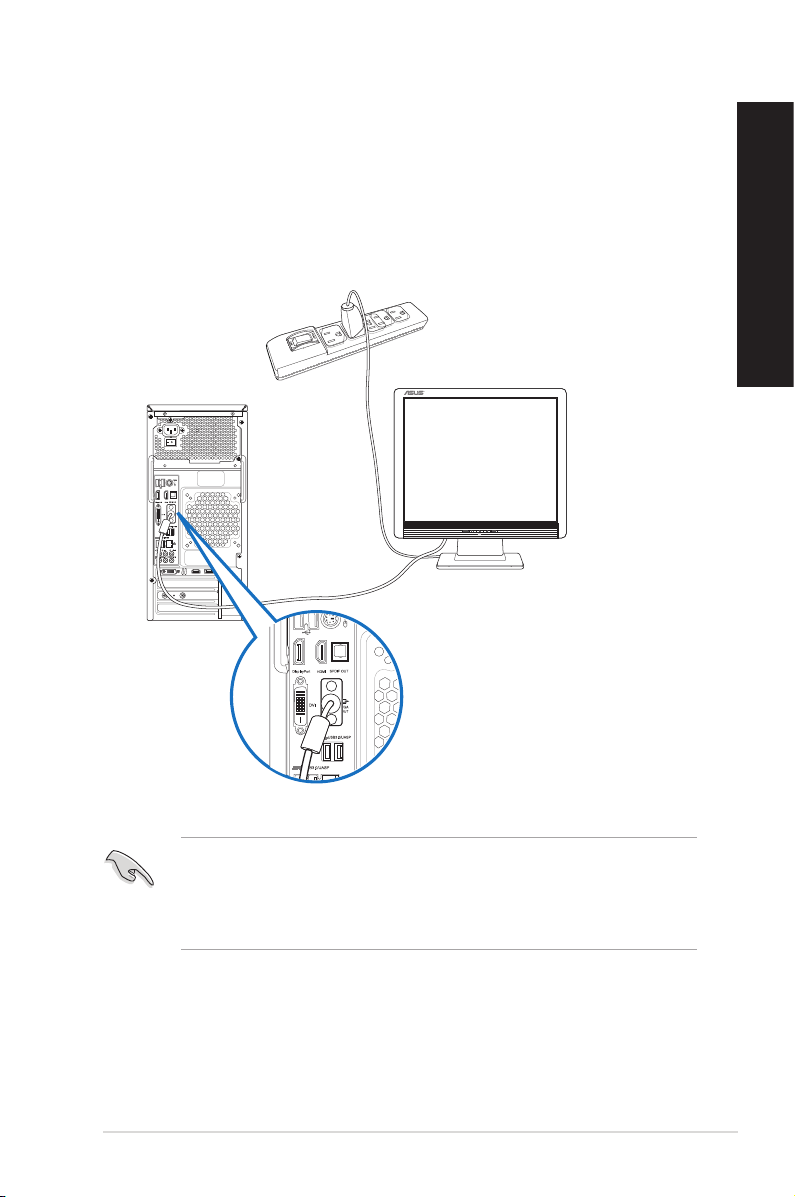
NORSK
Bruke skjermutgangsportene på kortet
Koble skjermen til skjermutgangsporten på kortet.
For å koble til en ekstern skjerm med skjermutgangsportene på kortet:
1. Koble en VGA-skjerm til VGA-porten, eller en DVI-D-skjerm til DVI-D-porten, eller en
HDMI-skjerm til HDMI-porten på bakpanelet til datamaskinen.
2. Koble skjermen til en strømkilde.
NORSK
• Hvis datamaskinen din leveres med et ASUS-grakkort, er grakkortet satt som den
primære skjermenheten i BIOS. Derfor må du koble skjermen til en skjermutgangsport
på grakkortet.
• For å koble til ere eksterne skjermer til datamaskinen, se Koble til ere eksterne
skjermer i kapittel 3 i denne brukerhåndboken for mer informasjon.
ASUS G10AC 17
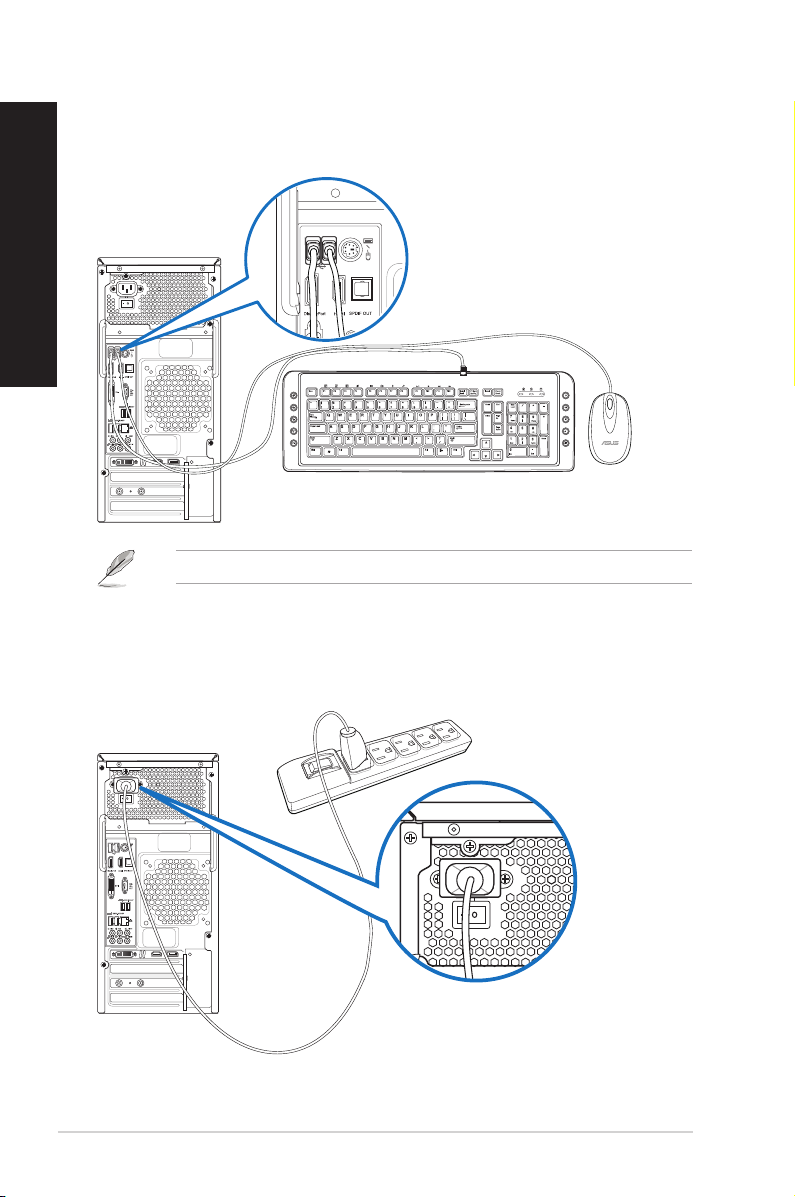
NORSK
NORSK
`
Koble et USB-tastatur og en USB-mus
Koble et USB-tastatur og en USB-mus til USB-portene på bakpanelet til datamaskinen.
Koble USB-tastaturet og USB-musen din til USB 2.0-portene.
Koble til strømledningen
Koble én ende av strømledningen til strømkontakten på bakpanelet til datamaskinen og den
andre enden til en strømkilde.
18 Kapittel 1: Komme i gang
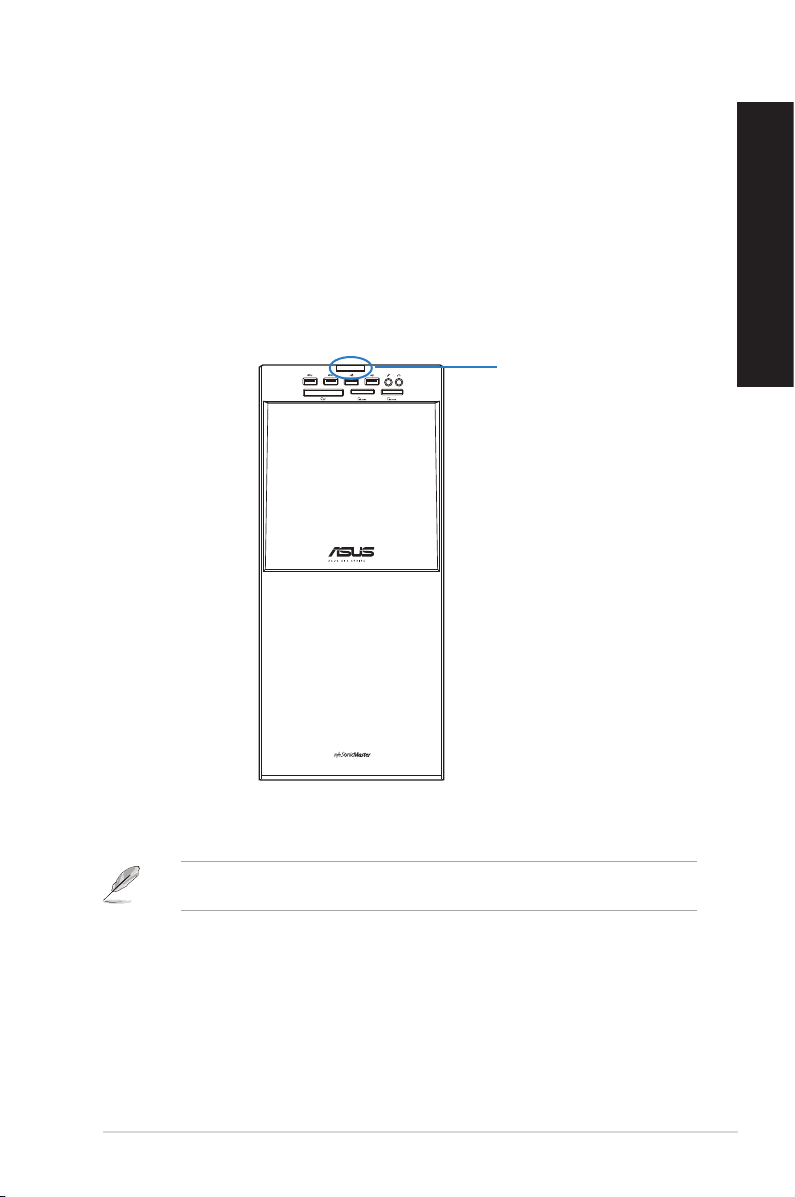
NORSK
Slå datamaskinen PÅ
Denne delen beskriver hvordan du slår på datamaskinen etter at du har satt opp
datamaskinen.
Slå PÅ datamaskinen
Slik slår du PÅ datamaskinen:
1. Slå på strømmen.Slå på strømmen.
2. Slå PÅ skjermen.Slå PÅ skjermen.
3. Trykk på av/på-knappen på datamaskinen.Trykk på av/på-knappen på datamaskinen.
Strømknapp
NORSK
4. Vent til operatisystemet lastes inn automatisk.Vent til operatisystemet lastes inn automatisk.
For detaljer om avstenging av den stasjonære PC-en, henvis til delen Slå AV din
stasjonære PC i kapittel.
ASUS G10AC 19
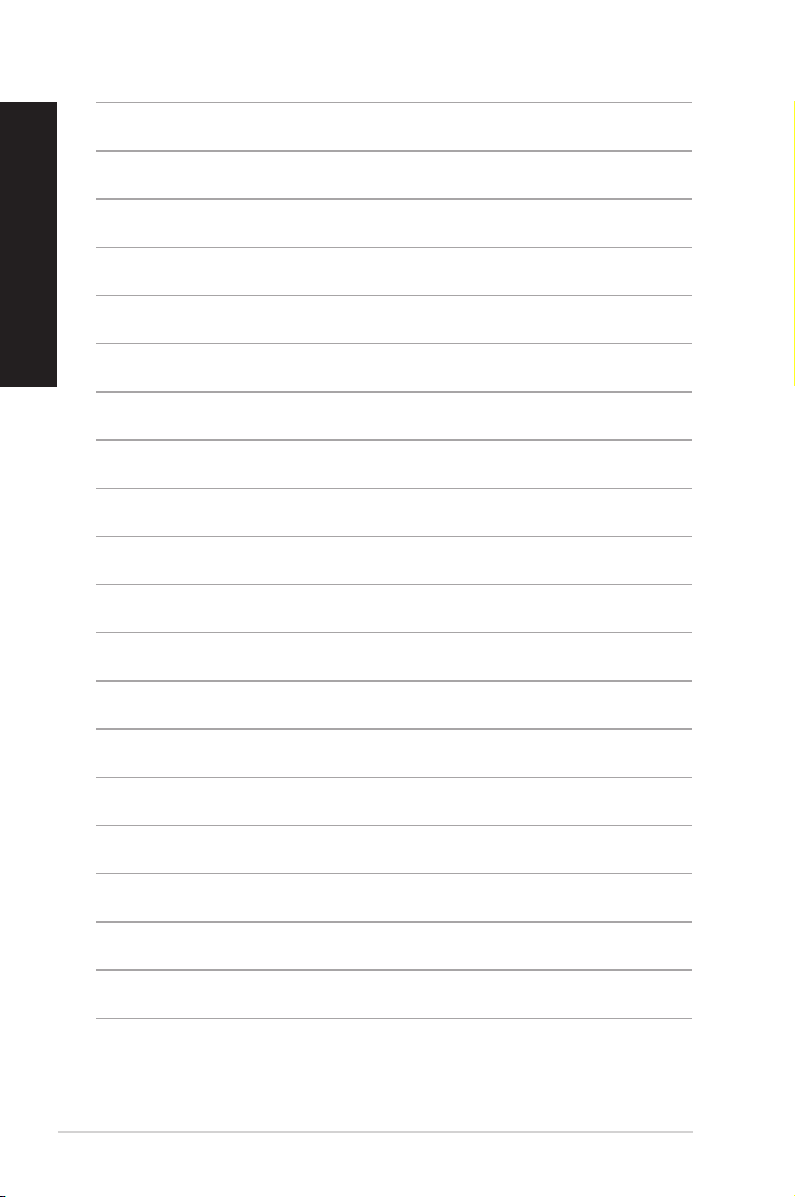
NORSK
20 Kapittel 1: Komme i gang
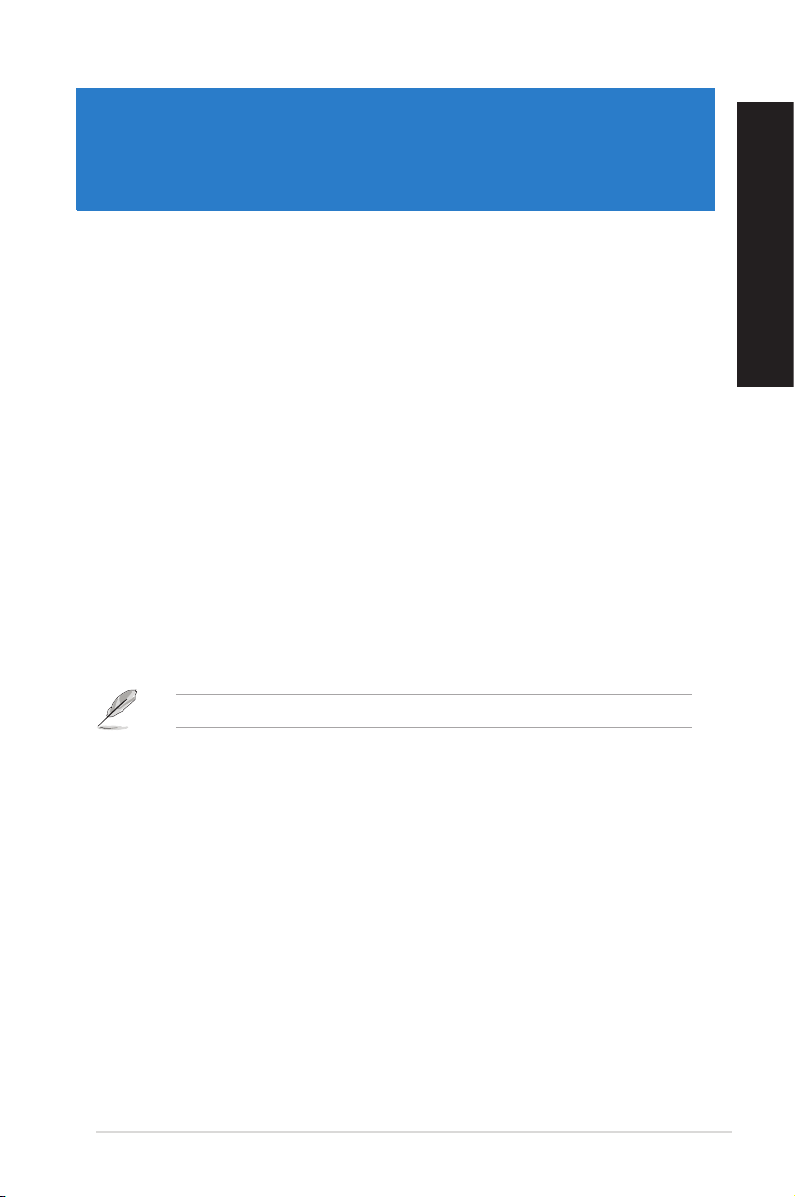
Kapittel 2
Bruke Windows® 8
Starte for første gang
Når du starter datamaskinen for første gang, vises en serie med skjermer for å guide
deg gjennom kongurasjonen av de grunnleggende innstillingene for ditt Windows® 8operativsystem.
Starte for første gang:
1. Slå på datamaskinen. Vent et par minutter til Set Up Windows (Sett opp Windows)-
skjermen vises.
2. Les lisensvilkårene nøye. Kryss av forLes lisensvilkårene nøye. Kryss av for. Kryss av for I accept the license terms for using Windows
(Jeg godtar lisensvilkårene for å bruke Windows) og klikk på Accept (Godta).
3. Følg de neste anvisningene på skjermen for å kongurere følgende grunnleggende
elementer:
• Personliggjør
• Innstillinger
4. Når du er ferdig med å kongurere de grunnleggende elementene, vises Windows®
8-videoopplæringen. Se på denne veiledningen for å lære mer om Windows
funksjoner.
For detaljer om bruk av Windows® 8, henvis til de neste delene.
®
8-
NORSK
ASUS G10AC 21
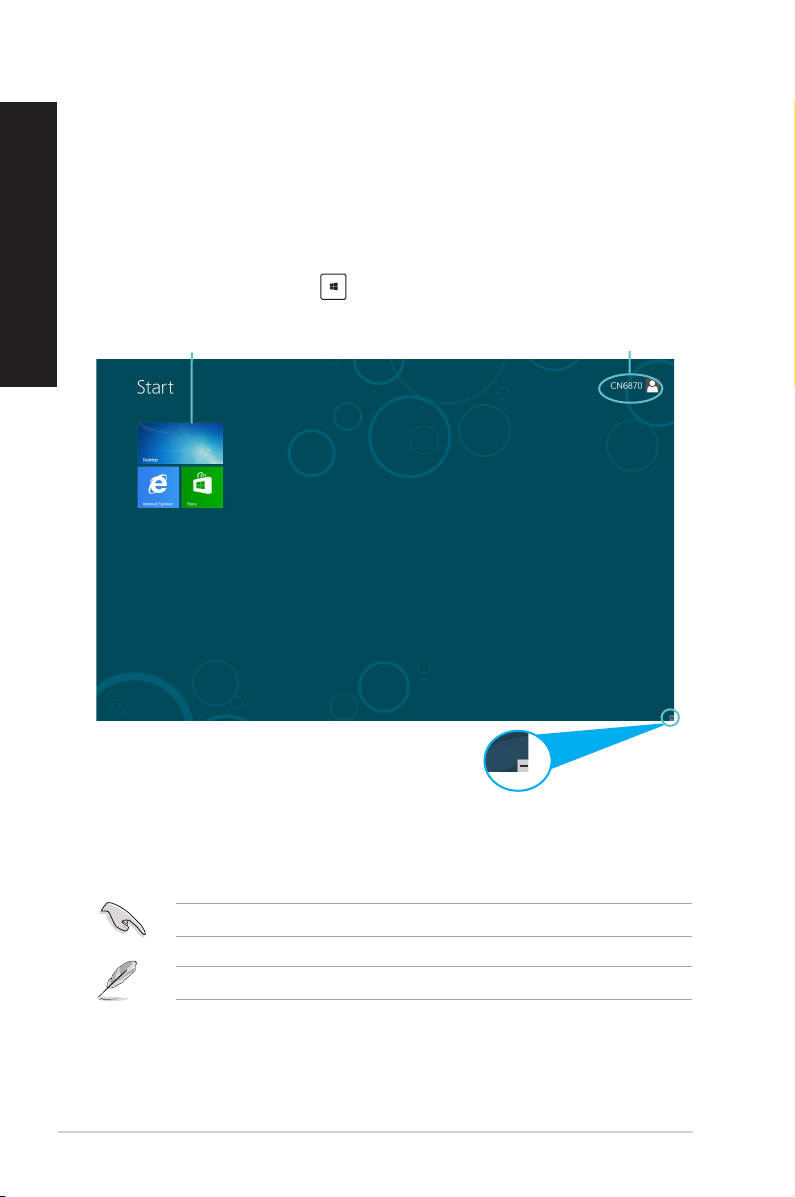
NORSK
NORSK
Bruke Windows-brukergrensesnittet
Windows-brukergrensesnittet er den isbaserte visningen som brukes i Windows
omfatter følgende funksjoner som du kan bruke mens du arbeider med den stasjonære PC-en
Start Screen (startskjerm)
Windows-brukergrensesnittet er den isbaserte visningen som brukes i Windows
omfatter følgende funksjoner som du kan bruke mens du arbeider med den stasjonære PC-
en.
Du kan trykke på Windows-tasten for å starte Windows®-startskjermen fra en app.
®
8. Den
®
8. Den
.
Live-iser
Zoom in/out button for
apps (Zoom inn/ut-
knapp for Live-iser)
User account (Brukerkonto)
Windows® Apps
Disse er apper som er festet på Windows®-startskjermen og vises i isformat for enkel tilgang
En skjermoppløsning på 1024 x 768 piksler eller mer kreves for å kjøre en Windows-app.
Noen apper krever pålogging til Microsoft-kontoen din før de starter helt.
22 Kapittel 2: Bruke Windows® 8
